
F117装系统
时间:2024-11-29 来源:网络 人气:
机械师F117系列笔记本系统安装教程
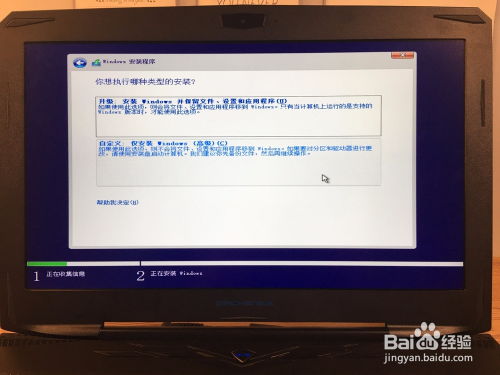
一、准备工作
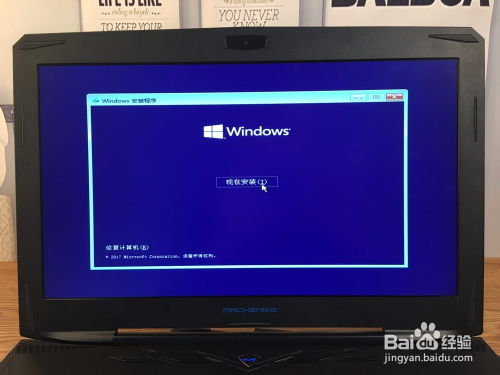
在进行系统安装之前,我们需要做好以下准备工作:
准备一个容量至少8G的U盘。
下载一个Windows系统镜像文件(ISO格式),推荐从微软官方网站或MSDN网站下载。
将下载的系统镜像文件解压到U盘中。
二、制作启动U盘

将解压后的系统镜像文件写入U盘中,制作成启动U盘。以下是具体步骤:
将U盘插入电脑USB接口。
下载并安装U盘启动制作工具,如Rufus等。
打开U盘启动制作工具,选择U盘作为启动盘。
选择ISO文件,点击“开始”按钮开始制作。
等待制作完成,取出U盘。
三、进入BIOS设置启动顺序
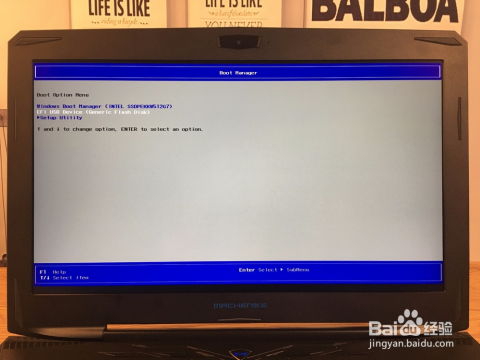
将制作好的启动U盘插入机械师F117系列笔记本的USB接口,并开机。以下是进入BIOS设置启动顺序的步骤:
开机时按下F2键进入BIOS设置。
在BIOS设置界面中找到“Boot”选项。
将“Boot Order”或“Boot Priority”设置为“U盘”。
保存设置并退出BIOS。
四、启动安装程序
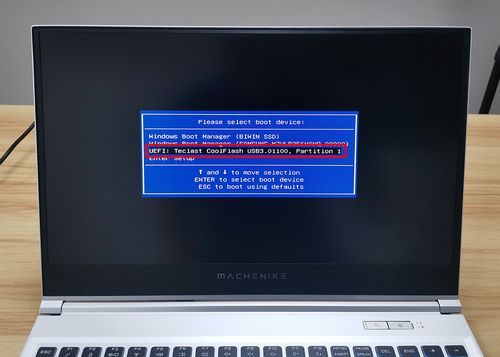
完成BIOS设置后,电脑会从U盘启动,进入Windows安装程序界面。以下是安装步骤:
选择语言、时间和键盘布局,点击“下一步”。
点击“安装Windows”。
勾选“我接受许可条款”,点击“下一步”。
选择安装类型,一般选择“自定义:仅安装Windows(高级)”。
选择安装Windows的磁盘分区,根据实际情况进行选择。
等待安装过程完成,重启电脑。
五、完成安装
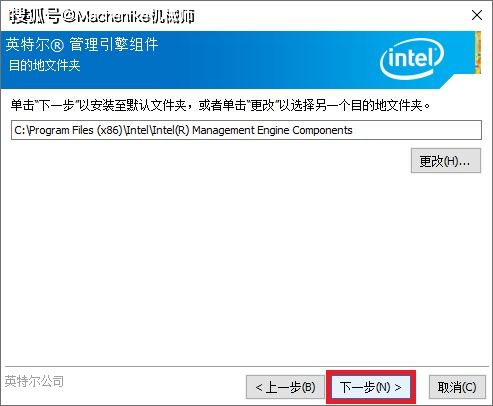
重启电脑后,系统会自动启动。此时,您的机械师F117系列笔记本已成功安装操作系统。
六、注意事项
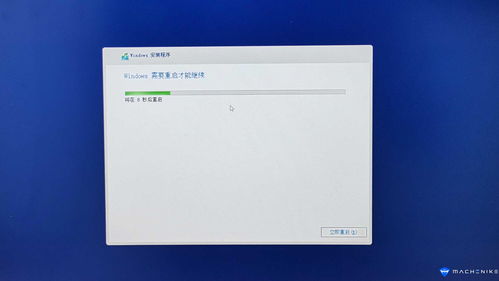
1. 在安装过程中,请确保电脑电源充足,以免因断电导致安装失败。
2. 在选择安装磁盘分区时,请根据实际情况进行选择,以免误删重要数据。
3. 如果在安装过程中遇到问题,可以尝试重新制作启动U盘,或者在网上搜索相关解决方案。
通过以上教程,相信您已经掌握了为机械师F117系列笔记本安装操作系统的方法。祝您使用愉快!
相关推荐
教程资讯
教程资讯排行













